Iklan
Diperbarui oleh Tina Sieber pada 1 Maret 2017.
Presentasi yang baik membutuhkan sedikit sentuhan. Dengan layar real estat dengan harga premium ketika datang ke Microsoft PowerPoint presentasi, Anda juga perlu membenarkan desain dengan fungsionalitas 9 Kesalahan PowerPoint yang Harus Dihindari untuk Presentasi SempurnaSangat mudah untuk mengacaukan presentasi PowerPoint Anda. Mari kita lihat kesalahan-kesalahan yang mungkin Anda buat saat menampilkan tayangan slide Anda, dan bagaimana cara memperbaikinya. Baca lebih banyak .
Salah satu sentuhan kecil yang selalu saya temukan sebagai penampil dan presenter sesekali adalah tampilan waktu dan tanggal pada tayangan slide PowerPoint. Ini merupakan opsi penting jika Anda juga menggunakan selebaran. Syukurlah, ini sangat mudah untuk dicapai dan akan lengkapi presentasi Anda 10 Tips untuk Membuat Presentasi PowerPoint yang Lebih Baik dengan Office 2016Microsoft PowerPoint terus menetapkan standar baru. Fitur-fitur baru di PowerPoint 2016 mewujudkan posisi teratas sebagai pilihan terbaik untuk presentasi cerdas dan kreatif. Baca lebih banyak .
Tanpa menghitung detik, mari selami metode ini.
Tambahkan Waktu dan Tanggal Saat Ini ke Slide PowerPoint
Pertama, buka dokumen PowerPoint Anda dan sampai ke Melihat tab pada Ribbon. Memilih Normal melihat. Pilih slide pertama dari tampilan slide.
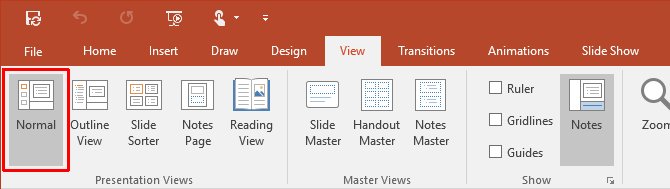
Selanjutnya, klik pada Memasukkan tab dan pergi ke menu Teks kelompok. Klik pada yang kecil Tanggal dan waktu ikon yang memberi Anda opsi untuk memasukkan tanggal dan waktu saat ini ke dalam dokumen PowerPoint.
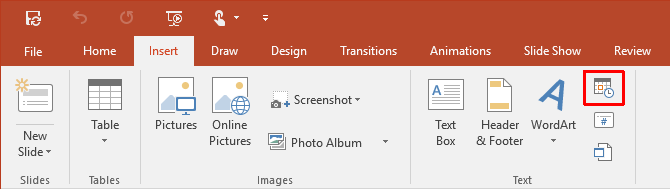
Mengklik ikon Tanggal dan Waktu membuka jendela Header dan Footer kotak dialog. Dengan menggunakan dua tab (seperti pada tangkapan layar) kita dapat menambahkan nilai tanggal dan waktu ke slide utama kami. Demikian juga, kita dapat menambahkan detail yang sama Catatan dan Selebaran, yang biasanya kami cetak dan berikan kepada audiens sebagai bahan referensi.
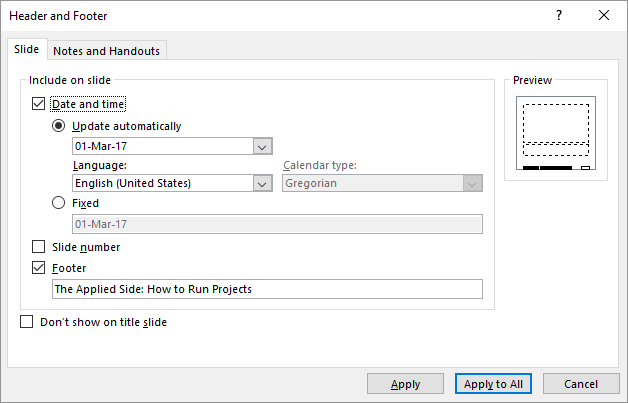
Beberapa langkah selanjutnya cukup sederhana - pilih format tanggal dan waktu dari drop-down. Memilih a Tetap waktu bertindak sebagai penanda yang memberi tahu Anda ketika slide dibuat. Ini jelas konstan. Itu Perbarui secara otomatis seleksi menampilkan waktu dinamis yang mengambil waktu saat ini dari jam sistem. Opsi yang sama untuk Catatan dan Selebaran tab. (Lebih disukai, jangan tampilkan tanggal dan waktu pada slide judul).
Ingat: Setiap kali Anda membuka atau mencetak presentasi, PowerPoint akan memperbarui tanggal dan waktu. PowerPoint tidak terus memperbarui secara otomatis tetapi hanya di awal tayangan slide.
Akhirnya, pilih Terapkan ke semua dan kamu selesai.
Tambahkan Waktu dan Tanggal Saat Ini Menurut Bahasa
Lain Selain itu berguna menggunakan format tanggal dan waktu sesuai dengan budaya audiensi Anda menunjukkan presentasi. Lakukan ini jika Anda bekerja di perusahaan global atau hadir untuk audiens tertentu. Untuk mengatur format pilihan Anda secara permanen, terapkan pengaturan berikut.
Pertama, pilih File> Opsi> Bahasa. Dialog Opsi memberi Anda serangkaian bahasa tambahan untuk mengedit dokumen Anda.
Perluas drop-down untuk Tambahkan bahasa pengeditan tambahan dan pilih bahasa pilihan Anda yang ingin Anda gunakan untuk tanggal dan waktu. Klik Menambahkan. tekan baik untuk mengkonfirmasi dan keluar dari file PowerPoint.
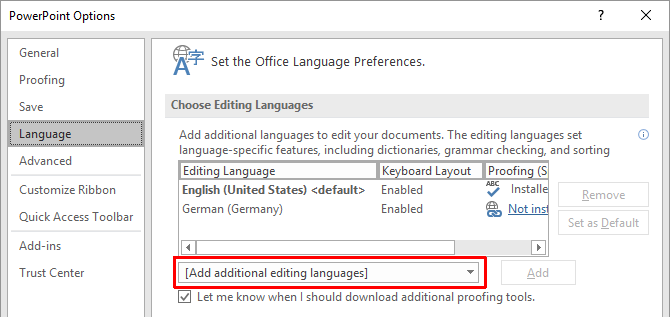
Buka kembali presentasi dan posisikan kursor Anda di tempat Anda ingin memasukkan tanggal. Ambil rute biasa memilih Memasukkan tab dan kemudian mengklik Tanggal dan waktu tombol.
Jika Anda menggunakan sesuatu seperti kotak teks untuk memasukkan tanggal dan waktu Anda, Anda akan mendapatkan kotak dialog seperti ini:
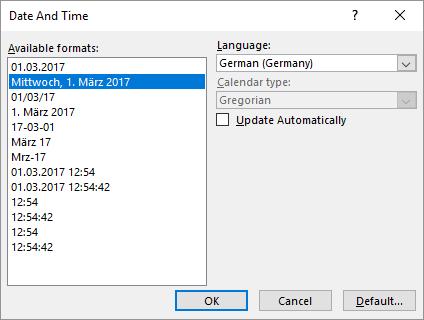
Jika Anda menambahkan tanggal dan waktu sebagai catatan kaki, maka kotak yang biasa muncul. Dalam kedua kasus, pilih format tanggal dan waktu, dan pilih bahasa dari drop-down. Setelah kamu baik perubahan, tanggal dan waktu dimasukkan dalam bahasa negara yang dipilih.
Tanggal Presentasi PowerPoint Anda
Menggunakan tanggal dan waktu dengan slide PowerPoint Anda adalah langkah terakhir yang mudah untuk diikuti sebelum Anda memberikan atau mendistribusikan presentasi.
Ketika Anda baru memulai dengan desain presentasi Anda, lihat ini templat PowerPoint keren 10 Template PowerPoint Keren untuk Membuat Presentasi PPT Anda BersinarMencari templat PowerPoint keren terbaik? Berikut adalah 10 templat terbaik yang ditawarkan Envato Elements. Baca lebih banyak untuk menghemat waktu. Dan pastikan untuk menghindari ini kesalahan desain dalam presentasi Anda 6 Kesalahan Desain Slideshow yang Harus Anda Hindari dalam Presentasi SelanjutnyaApakah Anda seorang desainer pemula yang diminta untuk mengadakan presentasi? Berikut adalah beberapa kesalahan desain umum yang harus selalu Anda hindari. Baca lebih banyak . Anda mungkin juga ingin meningkatkan slide Anda dengan memvisualisasikan data dengan grafik Excel Tingkatkan Presentasi PowerPoint Anda dengan Visualisasi Data ExcelTidak ada yang membuat informasi lebih jelas daripada visualisasi yang hebat. Kami menunjukkan kepada Anda bagaimana mempersiapkan data Anda di Excel dan mengimpor grafik ke PowerPoint untuk presentasi yang hidup. Baca lebih banyak .
Saikat Basu adalah Wakil Editor untuk Internet, Windows, dan Produktivitas. Setelah menghilangkan kemuraman gelar MBA dan karier pemasaran selama sepuluh tahun, ia sekarang bersemangat membantu orang lain meningkatkan keterampilan mendongeng mereka. Dia mencari koma Oxford yang hilang dan membenci tangkapan layar yang buruk. Tapi ide-ide Fotografi, Photoshop, dan Produktivitas menenangkan jiwanya.


